时间:2016-06-20 16:49:07 作者:yunchun 来源:系统之家 1. 扫描二维码随时看资讯 2. 请使用手机浏览器访问: https://m.xitongzhijia.net/xtjc/20160620/75216.html 手机查看 评论 反馈
(6)、在出来的对话框中,设定用于分区的格式Ext4,打勾“格式化”,在“挂载点”右边点一下,选 “/”,点“确定”
注意,格式化会删除这个分区上的所有文件,请提前备份重要数据;
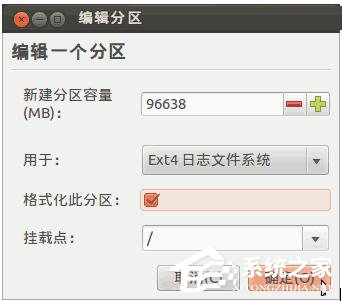
(7)、回到分区面板,检查一下分区编辑好了,点“现在安装”,如果还有 /home 分区,按原来的设,一般不打勾“格式化”,只需提前清理里面的配置文件;
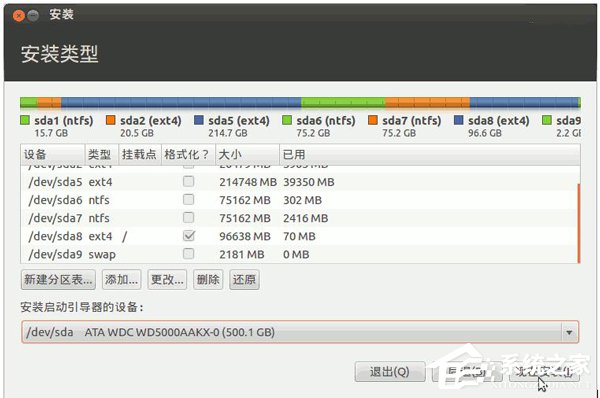
(8)、在下边是安装grub引导器的选项,可以选择安装到/分区,然后用Windows来引导Ubuntu,参阅:用 EasyBCD 在 Win 7/8 硬盘安装 Ubuntu
如果提示没有交换空间,点“继续”,这个是用于休眠的,大小跟内存相同的分区,一般不用它;

提示即将删除和格式化时,确保重要数据已经备份,点“继续”;
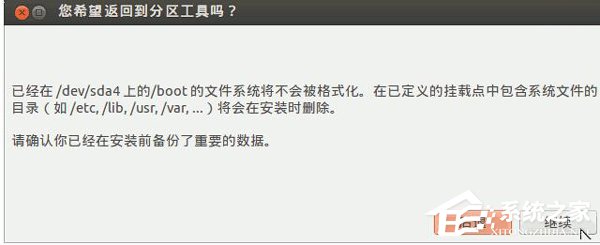
(9)、然后出来询问地区,点“继续”即可,或者在地图上找找自己所在的地区,这时下边已经开始安装了;
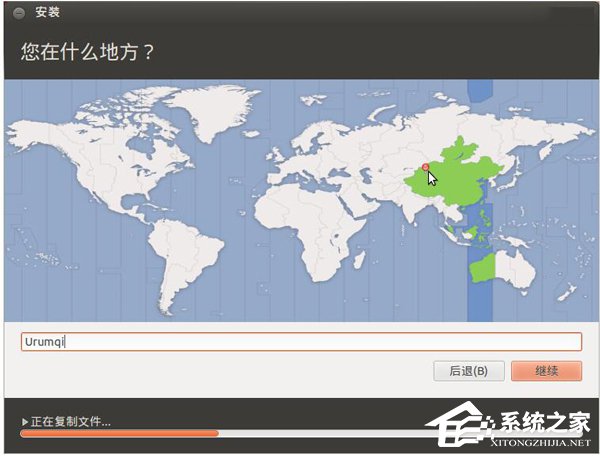
(10)、接下来是键盘布局,一般是“USA”,直接点“前进”继续;
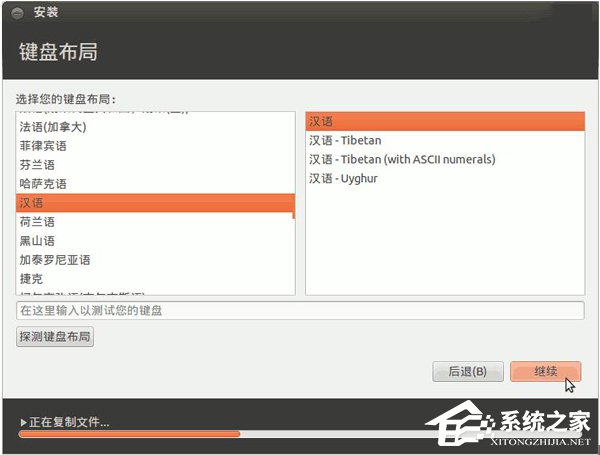
(11)、接下来是设定自己的用户名(小写字母)和密码等,从上到下依次输入即可,然后点“继续”;
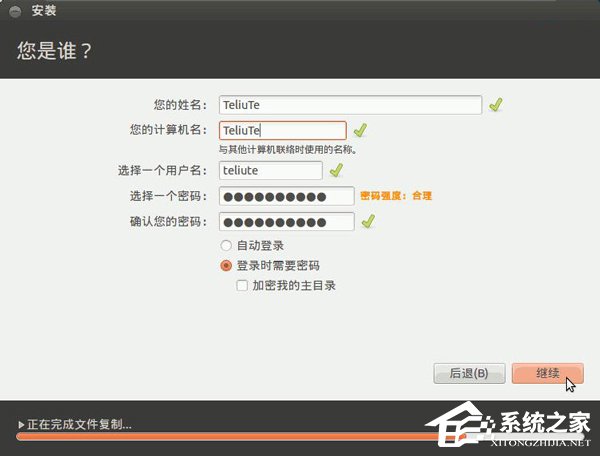
(12)、然后接着继续安装过程,可以看一下系统的介绍;

发表评论
共0条
评论就这些咯,让大家也知道你的独特见解
立即评论以上留言仅代表用户个人观点,不代表系统之家立场